Fix Windows 7 - Quand les vérifications des mises à jour prennent trop de temps
Bonjour,
Traduction intégrale de la source : [Fix] Windows 7 Keeps Checking for Updates for Hours
Note: tous les liens de l'article sont en Anglais
KB3138612 Cette mise à jour inclut le support Windows Update pour les mises à jour Windows 10 (mises à jour de fonctionnalités) qui sont distribués via WSUS (Windows Server Update Services)(contenu publié après le 1er mai 2016). Voir mise à jour KB3159706 connexe.
D'après mes tests sur une VM cette mise à jour ne pose aucun problème, aucune notification d'installation de Windows 10, comme expliqué dans le descriptif de Microsoft c'est juste des mise à jour de fonctionnalités dans le cas du passage à Windows 10.
 Important : Pour éviter lors de l'installation des KB en mode autonome que celles ci tournent en boucle à la recherche de mise à jour, ouvrir un invite de commande en tant qu'administrateur, puis lancer la commande suivante : net stop wuauserv
Important : Pour éviter lors de l'installation des KB en mode autonome que celles ci tournent en boucle à la recherche de mise à jour, ouvrir un invite de commande en tant qu'administrateur, puis lancer la commande suivante : net stop wuauserv
répéter cette commande avant l'installation de chacune des mises à jour
Aujourd'hui, dans ce tutoriel, nous allons aborder un des problèmes les plus ennuyeux et étranges présents dans Windows 7. Ce problème est lié au programme intégré de Windows Update qui vérifie régulièrement les nouvelles mises à jour sur les serveurs de Microsoft les télécharges et les installes dans Windows pour maintenir votre ordinateur sûr et plus rapide.
DESCRIPTION DU PROBLÈME:
Plusieurs utilisateurs de Windows 7 ont rapporté que quand ils essaient de vérifier les nouvelles mises à jour à l'aide de Windows Update, il continue à vérifier les mises à jour pendant des heures. La barre de progression continue d'afficher l'animation de progression qui vous fait penser que Windows Update est en train de faire quelque chose, mais même après avoir attendu pendant des heures, rien ne se passe. Windows Update est juste bloqué à l'écran de "Vérification des mises à jour" et Windows 7 ne télécharge pas et n'installe aucune mise à jour.
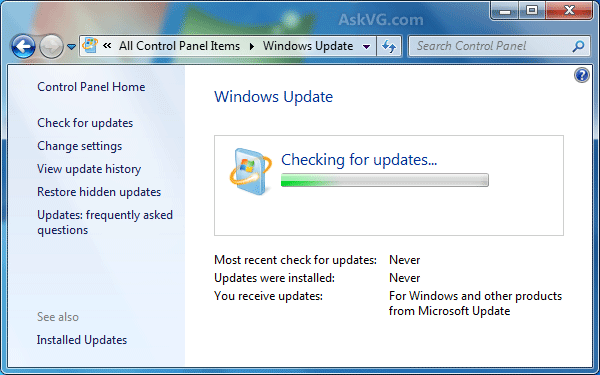
Il affecte également les performances globales du système et si vous vérifiez le Gestionnaire des tâches, le processus Svchost.exe occupe beaucoup les ressources du processeur et utilisation de la mémoire. La plupart du temps ce problème se produit après une nouvelle installation / de Windows 7.
De nombreux utilisateurs ont signalé qu'ils ont même attendu plus de 24 heures, mais Windows Update est simplement bloqués sur le statut des "Vérification des mises à jour" et qu'ils ne pouvaient installer aucune mise à jour sur leurs ordinateurs.
RAISON DU PROBLÈME:
La raison derrière ce problème irritant est un peu drôle! En fait, Microsoft a publié quelques mises à jour pour le programme client Windows Update. Ces une mises à jour de mise à niveau de la version du programme client et d'amélioration de fonctionnalité. Il semble que Microsoft a changé la façon dont le client Windows Update télécharge et installe les mises à jour à partir de serveurs Microsoft et que seul le nouveau client de mise à jour est en mesure de télécharger des mises à jour à partir des serveurs, mais pourquoi les anciennes versions de client Windows Update sont incapables de télécharger les mises à jour à partir de serveurs Microsoft.
Si les nouvelles mises à jour, qui mettent à niveau la version de Windows Update client, ne sont pas installés sur un PC Windows 7, cela pose problème et le programme Windows Update se bloque sur l'écran de "Vérification des mises à jour" et ne télécharge pas les mises à jour à partir de serveurs Microsoft.
SOLUTIONS DU PROBLÈME:
Il y a quelques solutions qui fonctionne pour résoudre ce problème. Nous fournissons toutes ces solutions ci-dessous. Vous pouvez suivre ces solutions, une par une jusqu'à ce que votre problème soit résolu:
-
SOLUTION 1: Installer les mises à jour nécessaires pour Windows Update client manuellement
Ceci est la meilleure et la plus simple solution pour résoudre ce problème! Vous avez juste besoin d'installer les mises à jour requises manuellement pour mettre à niveau le programme Windows Update client et une fois que vous installez ces mises à jour, Windows Update pourra télécharger et installer les mises à jour à partir de serveurs Microsoft sans aucun problème.
Merci à nos lecteurs David, Bill, Troll Bytes et Steve pour le partage de la liste des mises à jour requises et en fournissant leurs précieuses contributions.
Vous devez télécharger et installer les mises à jour suivantes manuellement:
Ces mises à jour de mise à niveau du client Windows Update apportera quelques améliorations au programme client. Ces mises à jour sont disponibles pour les éditions 32 bits (x86) et 64 bits (x64) de Windows 7. Vous pouvez savoir quelle édition de Windows 7 vous utilisez avec l'aide de la fenêtre Propriétés système dans le Panneau de configuration.
Pour votre commodité, nous fournissons des liens de téléchargement direct de ces mises à jour. Vous pouvez télécharger les mises à jour rapidement et facilement à partir de liens suivants:
Pour édition Windows 7 32-bit (x86):
-
Lien direct de téléchargement mise à jour KB3050265 (32-bit ou x86)
-
Lien direct de téléchargement mise à jour KB3065987 (32-bit ou x86)
-
Lien direct de téléchargement mise à jour KB3102810 (32-bit ou x86)
-
Lien direct de téléchargement mise à jour KB3135445 (32-bit ou x86)
-
Lien direct de téléchargement mise à jour KB3138612 (32-bit ou x86)
Pour édition Windows 7 64-bit (x64):
-
Lien direct de téléchargement mise à jour KB3050265 (64-bit ou x64)
-
Lien direct de téléchargement mise à jour KB3065987 (64-bit ou x64)
-
Lien direct de téléchargement mise à jour KB3102810 (64-bit ou x64)
-
Lien direct de téléchargement mise à jour KB3135445 (64-bit ou x64)
-
Lien direct de téléchargement mise à jour KB3138612 (64-bit ou x64)
Après l'installation de ces mises à jour, redémarrez votre ordinateur, puis vérifier les nouvelles mises à jour à l'aide de Windows Update. Il peut prendre 20-30 minutes ou 1 heure en fonction de la vitesse de votre connexion Internet, puis Windows Update va vous montrer la liste de toutes les mises à jour disponibles. Maintenant, Windows Update ne sera plus bloquer à l'écran de "Vérification des mises à jour".
-
SOLUTION 2: Installer les mises à jour à l'aide du package officiel Commodité Rollup (Convenience Rollup Package)
Microsoft a publié un pack "confort cumulatif pour Windows 7" qui installe toutes les mises à jour disponibles fournis après le SP1 (Service Pack 1) de Windows 7. Donc, si vous installez ce "Convenience Rollup Package" sur votre PC Windows 7, ça va effectuer la mise à niveau automatique de la version du client Windows Update et votre problème sera résolu.
Pour savoir comment télécharger et installer ce pack de cumul de commodité, consultez l'article suivant:
-
SOLUTION 3: Réinitialisation des composants Windows et des services de mise à jour
Parfois, ce genre de problèmes peut se produire en raison de composants et services corrompus liés à Windows Update. Il y a quelque temps, nous avons posté un script batch pour réinitialiser composants Windows et les services de mise à jour pour résoudre ce genre de problèmes.
Vous pouvez télécharger et exécuter le script de réinitialisation Windows Update dans l'article suivant:
-
SOLUTION 4: Utiliser Windows Update Troubleshooter et l'Outil Fixit
Windows 7 fournit un outil de dépannage intégré pour résoudre les problèmes liés à Windows Update. Vous pouvez exécuter l'outil de dépannage intégré pour réparer le programme Windows Update. Microsoft fournit également un outil officiel Fixit pour réparer les problèmes de Windows Update.
Vous pouvez en apprendre plus sur l'outil de dépannage intégré et outil officiel Fixit dans l'article suivant:
[FIX] Message d'erreur "0x80070424" Reçu dans Windows Update
-
SOLUTION 5: Utiliser les paramètres DNS personnalisés pour votre connexion Internet
Parfois, ce problème peut également se produire en raison de votre connexion Internet si le serveur DNS de votre FAI ne sont pas mis à jour. Vous pouvez utiliser les paramètres DNS externes pour obtenir une connexion Internet plus rapide et plus fiable, qui peut également résoudre les problèmes de Windows Update.
Pour apprendre à utiliser les paramètres DNS personnalisés dans Windows, consultez le tutoriel suivant:
Comment modifier ou Utiliser les paramètres personnalisés du serveur DNS dans Windows?
-
SOLUTION 6: Utilisation de l'Outil intégré Vérificateur des fichiers système (SFC)
Si certains fichiers et paramètres liés à Windows Update sont endommagés ou manquants dans votre Windows, il peut aussi causer ce genre de problème. Vous pouvez réparer Windows et restaurer les fichiers système par défaut à l'aide de l'outil intégré SFC.
Vous pouvez en apprendre plus sur l'outil SFC et comment l'utiliser en passant par la MÉTHODE 4 dans le tutoriel suivant:
[MÉTHODE 4] Comment utiliser la Command SFC/SCANNOW dans Windows?
C'est tout. Les solutions mentionnées ci-dessus vont certainement vous aider dans la résolution de ce problème gênant dans Windows 7 ainsi que dans d'autres versions de Windows.
**** Fin de l'article ****
Note: Avec la sortie du Patch Tuesday du 14 Juin 2016, Microsoft propose une nouvelle mise à jour qui est censé corriger le problème de la recherche Windows Update sur Windows 7 SP1 qui tourne sans fin.
La KB3161664 (MS16-073) remplace la KB3153199 qui ne fait pas son travail.
Les utilisateurs Win7 SP1 doivent maintenant installer cette KB3161664 manuellement, pour accélérer la recherche de Windows Update.
Rappel : Pour éviter lors de l'installation des KB en mode autonome que celles ci tournent en boucle à la recherche de mise à jour, ouvrir un invite de commande en tant qu'administrateur, puis lancer la commande suivante : net stop wuauserv
Lancer l'installation de la KB, elle devrait à présent s'installer sans problème.
Nécessite un redémarrage.
22/06/2016 - Microsoft publie la KB3161647, inclus dans correctif cumulatif KB3161608 de Juin 2016 pour résoudre la lenteur de recherche des mises à jour sur Windows 7 SP1
Microsoft n'a pas fournis de téléchargement direct pour le Win7 fix scan. La seule façon pour obtenir la KB3161647 est en installant la mise à jour cumulative KB3161608. La KB3161647 contient le "correctif pour une erreur Windows Update 0x8007000E sur certains ordinateurs pendant qu'ils mettent à jour", ainsi que "quelques améliorations de fiabilité." Le correctif cumulatif KB3161608 comprend quatre correctifs qui sont complètement indépendants. Encore confus ?
Cela signifie que les utilisateurs de Windows 7 doivent installer six patches indépendants afin d'obtenir la mise à jour de réparation Win7 - sept correctifs indépendants, si vous incluez KB3020369. Si l'un de ces sept patchs est pas à votre goût, désolé, vous êtes relégué à la liste de huit heures d'attente.
La KB3161608 commence seulement à être déployer pour les utilisateurs Win7, donc si vous ne l'avez pas encore, il faut être patient. Il n'y a pas de patch analogue pour les clients Vista.
Il est encore trop tôt pour dire si c'est une solution permanente, et on ne sera pas vraiment si Microsoft a effectivement résolu le problème jusqu'à Juillet.
Traduction partielle extrait de la source : InfoWorld
Voir aussi :



0 Commentaire
Commentaires recommandés
Il n’y a aucun commentaire à afficher.
Rejoindre la conversation
Vous publiez en tant qu’invité. Si vous avez un compte, connectez-vous maintenant pour publier avec votre compte.
Remarque : votre message nécessitera l’approbation d’un modérateur avant de pouvoir être visible.